Archive for 9月 2023
Retro style WebRadio
レトロスタイルのWebRadio 2023.09.28
レトロなカセットテープとオープンカセットテープを表示。
懐かしき カセットテープリールの回転と
TEAC Open Reel Cassette Tapeの回転を再現してみました。
そして アップル好きには 懐かしき Apple Cassette を。
| Cassette Tape | |
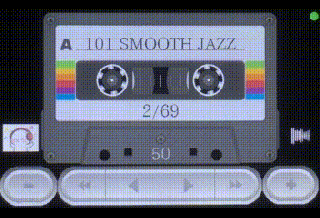 |
 |
| Open Reel Cassette Tape | |
 |
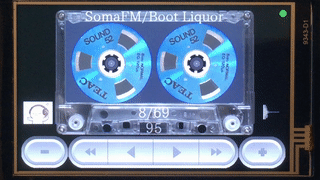 |
.
操作:
1. Volume -,+:Audio出力を増減。
2. Station -10,+10:Stationを-10,+10ステップで増減。
3. Station -1,+1:Stationを1ステップ増減。
4. BackColor Change:Color Pickerが表示され色を選択します。
5. Invert on/off:Colorを反転。
6. Brightness -,+:明るさを増減。
7. OpenTape Change:Gold / Blue の種類を変更。
8. Music on/off:Music動画の表示を on/off。
9. Wave on/off:Wave動画の表示を on/off。
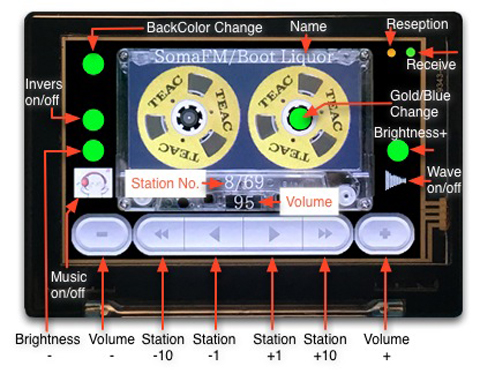
受信について:
Station(局)の受信は 使用WiFiの環境や距離、設定等により影響します。
ノイズが出る場合や受信しづらい局もあります。
その場合は WiFiの近くにしたり、WiFi環境の見直しや Stationをリストから削除します。
局について:
Station(局)は 受信できない時や廃止する場合等があります。
その場合は 削除や新規に登録してみてください。
PCやiPadで受信できる曲があっても、Libraryでは接続できない局は あります。
.
開発環境:
HARD :Making a board of MRB3973 ESP32 S3:
_ 3.97 inch 800×480 16bit Paralell NT35510 LCD Touch XPT2046
SOFT :Arduino IDE 2.2.1, esp32 by Espressif Systems 2.0.11
_ Board : “ESP32S3 Dev Module”
_ Partition Scheme : “8M with spiffs (3MB APP/1.5MB SPIFFS)”
.
.
Down LOAD:
_ DL後 pdf(_.pdf)を削除し zipを解凍。WiFi SSIDとPASSWORDを設定します。
_ Audio出力は I2S DAC MAX98357AとSpeakerをGPIOに接続します。
_ MAX98357AとSpeakerは無くとも画面は表示します。
_ Flash Memory 使用容量:Sketch uses 84% 等と表示し画像容量を判断できます。
| Down LOAD:WebRadio_MRB_Cassett.zip: 3.9″ 800×480 MRB3973 Display:Sketch uses 84% |
|
 |
 |
| Down LOAD:WebRadio_MRB_OpenCassett.zip: 3.9″ 800×480 MRB3973 Display:Sketch uses 91% |
|
 |
 |
| Down LOAD:WebRadio_MRB_AppleCassett.zip: 3.9″ 800×480 MRB3973 Display:Sketch uses 88% |
|
 |
 |
| Down LOAD:WebRadio_M5Stack_OpenTape.zip: 2.0″ 320×240 M5Stack:Sketch uses 84% |
|
 |
 |
| Down LOAD:WebRadio_2432S028R_OpenTape.zip: 2.8″ 320×240 ESP32-2432S028R:Sketch uses 77% The LCD is ILI9341. Youtube:Daradici Levente How to make the easiest RETRO STYLE webradio playerwith touchscreen – ESP32-2432S028 – STEP BY STEP |
|
| New type of board requires ILI9341_2 Driver. | |
 |
 |
| Down LOAD:WebRadio_3248S035C_OpenTape.zip: 3.5″ 480×320 3ESP32-248S035C:Sketch uses 84% |
|
 |
 |
| Down LOAD:WebRadio_MRB3511_OpenTape.zip: 3.5″ 320×480 MRB3511 Display:Sketch uses 50% |
|
 |
 |
.
画像の基本:Little endian と Big endian について。
- jpgやpng画像の .c や .h への変換は Little endian と Big endian があります。
- Big Endian(ビッグ エンディアン), Little Endian(リトル エンディアン) とは
- 数値のメモリーへの格納方法で,
- 数値の上位桁がメモリーの下位にあるような場合に Big endian 。
- 数値の下位桁がメモリーの下位にあるような場合に Little endian と言います。
- 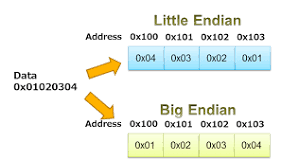
- 🟢 ESP32 は Big endian を使用するとESP内の変換少なく高速になります。
- LovyanGFXにおいて
- Little endian は lcd.setSwapBytes(true);
- Big endian は lcd.setSwapBytes(false); の記述を行う必要があります。
- Webやアプリでの File to C style array converter は endian 選択機能の
- あるものが必要となります。
- ネットの多くの記事は 無意識に Little endian を使用している例が多いです。
.
🔲 静止画と動画の作成と表示方法:
開発環境:
_ Arduino IDE 2.2.1。
_ espressif arduino-esp32 2.0.11。
_ Library:ESP32-audioI2S 3.0.0 Feb.10.2023
_ Library:LovyanGFX 1.1.9。
🟩 静止画の作成と表示する方法。🟦 動画の作成と表示する方法。
🟧 画像を回転する方法。 🟪 Open Reel Type Cassette Tapeの作成。
メモ:画像の範囲は静止画、動画共に四角です、表示不要な部分は透明色を使用します。
_ 透明色の例として説明は「青(RGB 0,0,255)(0x001f)」を使用します。
.
🟩 静止画の作成と表示する方法:
_ 透明色設定と背景色表示の方法も示します。
_ jpg(or png)画像を .h(or .c) 配列に変換します。
1. カセットテープの画像を入手し画像編集アプリで編集します。
_ 周囲や穴を透明色にする為に 例, 青(RGB(0,0,255) : 0x001f) にします。
_ 例:16bit RGBの c3.jpg ができます。
_ カセットとボタンの例:青色が透明。背景色が黒の時は黒色になります。
_ 

2. 画像を Binary File 変換:
_ Web の File to C Style array converter に接続し jpg を Hex (0x0000 – 0xFFFF) に変換。
_ 入力、設定、出力の方法:入力は c3.jpgとします。
_ 2-1. Select a file=[ファイルを選択]し画像を設定します。
_ 2-2. Code format=Hex(0x00)。:0x0000 から 0xffff 表示にします。
_ 2-3. Pallet mod=16bit RGB。 :16bit RGB (65536色)です。
_ 2-4. endianness=Little-endian。:pushImage命令は Little-endian です。
_ :Sprite命令は Big-endian です。
_ Little-endian, Big-endian の区別は 理由不明ですが 表示できる設定です。
_ Library LovyanGFX内では Little-endian で処理と聞いています。
_ 2-5. Data type=unit16_t。:16bitです。
_ 2-6. [Convert]。: 16bit Data を出力します。下にResultが表示されます。
_ 2-7. [save as file]。 :名称等を修正し[save as file] し c3.h を取得します。
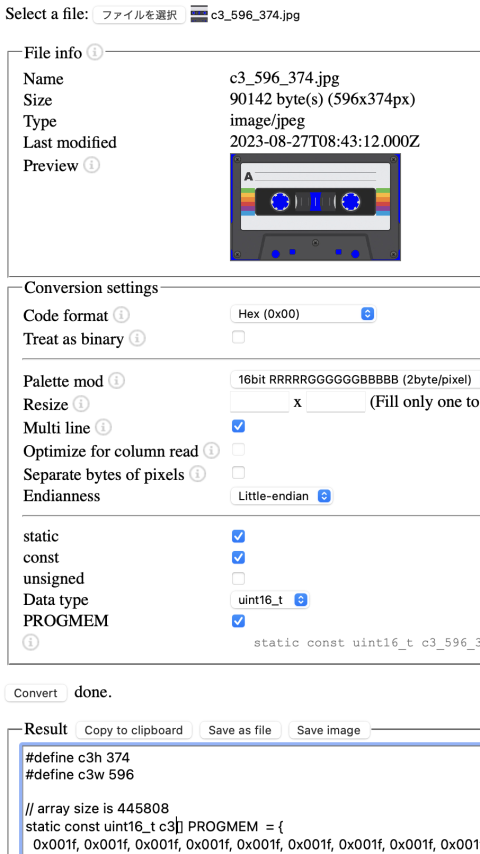
3. 変換後に c3.h ができます。中身は以下で、名前の変更は可能です。
_ サイズは横=596, 縦=374 pixel。色 16bit。Endianness=Little-endianです。
4. Arduino IDEで使用します:
_ (uint16_t)0x001f:青色が透明になり、背景色が表示されます。
_ #include “C/c3.h” // 596×374 cassette
_ tft.pushImage(102,5,c3w,c3h,(uint16_t *)c3,(uint16_t)0x001f);
_ 参考:LovyanGFX 1_simple_use
_ メモ:静止画:青(RGB 0,0,255),Little-endian, 0x001f, 透明色マスク 0x001f
.
.
ボタン画像:
1. 画像は無料画像を参照したりGraphicsソフトで作成します。
2. ボタンは以下の構成で 緑は Pushした時のボタンです。
3. 青(RGB : o,o,255)は 透明色に設定し背景色で表示されます。
4. ボタンの間は空白か黒の縦線を入れます。
5. 12(6×2)個のボタンでは🔴メモリー不足になります。
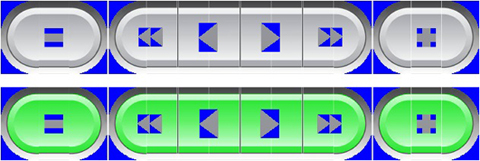
6. 以下6つのボタンと記号(-,+,<<,<,>>,+)を組み合わせて作ります。
_ 部品毎の x, y, 縦幅x、横幅y の値を 配列に記載します。
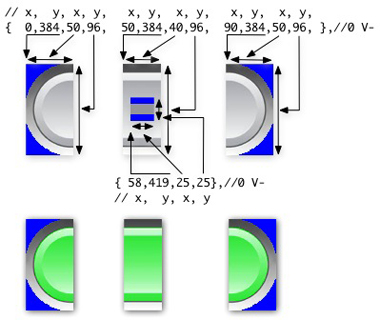
配列:ボタンの位置を設定します。
int c[6][24]={ // Button display position
// B_ , -,<<.<,>,>>,+
// 0, 1, 2, 3, 4, 5, 6, 7, 8, 9,10,11, 12, 13,14,15, 16, 17,18,19, 20, 21,22,23
// x, y, x, y, x, y, x, y, x, y, x, y, x, y, x, y, x, y, x, y, x, y, x, y
{ 0,384,50,96, 50,384,40,96, 90,384,50,96, 0, 0, 0, 0, 0, 0, 0, 0, 58,419,25,25},//0 V-
{142,384,50,96, 192,384,40,96, 220,384,40,96, 0, 0, 0, 0, 260,384, 2,96, 192,419,32,25},//1 <<
{262,384,40,96, 301,384,40,96, 341,384,40,96, 357,384,40,96, 397,384, 2,96, 318,413,25,38},//2 <
{399,384,40,96, 439,384,40,96, 479,384,40,96, 495,384,40,96, 535,384, 2,96, 458,413,25,38},//3 >
{537,384,40,96, 577,384,40,96, 605,384,50,96, 0, 0, 0, 0, 0, 0, 0, 0, 573,419,32,25},//4 >>
{657,384,50,96, 707,384,40,96, 747,384,50,96, 0, 0, 0, 0, 0, 0, 0, 0, 716,419,25,25} //5 V+
};
ボタンとタッチ操作:ボタン画像に合わせタッチの範囲を設定。
int b[6][12]={ // Button mouse position
// frame , button , nomen
// 0, 1, 2, 3,4, 5, 6, 7, 8,9 10, 11
//x1, y1, x2,y2,r, x3, y3, x4,y4,r, x5, y5
{ 0,420,150,60,5, 2,422,146,56,5, 30,430}, // Bd 0 VOL-
{161,420, 72,60,5, 163,422, 68,56,5, 170,425}, // Bd 1 <<
{244,420,150,60,5, 246,422,146,56,5, 275,428}, // Bd 2 <CH
{406,420,150,60,5, 408,422,146,56,5, 440,428}, // Bd 3 CH>
{566,420, 72,60,5, 568,422, 68,56,5, 575,425}, // Bd 4 >>
{650,420,150,60,5, 652,422,146,56,5, 670,430} // Bd 5 VOL+
};
LCD画面サイズと各表示画像のサイズと表示方法。
1. M5Stack, 2432S028Rの画面サイズは、320×240。
_ Volumeボタンの画像は 56×38 pixel , Little endian で表示。
_ Opentape画像は 117×117 , Big endian , Splite 1倍で表示。
2. 3248S0535C,MRB3511の画面サイズは、480×320。
_ Volumeボタンの画像は 56×38 pixel , Big endian , Splite 1.5倍で表示。
_ pushRotateZoomWithAA アンチエイリアスでの画像の綺麗さは 1.5倍程度までで
_ それ以上にしますと画像の角が目立ち綺麗で無くなります。
_ Opentape画像は 160×160 , Big endian , Splite 1倍で表示。
3. MRB3973の画面サイズは、800×480。
_ Volumeボタンの画像は 140(50+40+50)x96 pixel を表示。
_ Opentape画像は 239×239 , Big endian , Splite 1倍で表示。
.
.
🟦 動画の作成と表示する方法:
gifを入手するか 画像編集アプリで作成し jpgへ変換します。
次に .h 配列に変換し xxx.h を作成。
Arduino IDEで xxx.h 配列を使用してLCD に動画を表示します。
gifを .h 配列に変換する方法:
1. gif 画像入手先:1. GIFER。 2. tenor。
2. gif から jpg変換:
_ EZGIF.COM ANMATED GIFS MADE EASY に接続します。
_ GIFのアップ(Max file size: 50MB)と使用する範囲を設定:
_ Crop animated GIF image:Upしサイズを選択し「Crop image!」を選択。
_ Cropped image: が作成されます。
_ 出力サイズの設定:
_ 「resize」を選択し使用サイズを入力し「Resize image!」選択。
_ Resized image: が作成されます。
3. jpgデーター出力:
_ 「Split」を選択します。
_ 「Split options:」で「Output images in JPG Format」を選択し
_ 「Split to frames!」選択。
_ 「Split images:」が表示されます。
_ 「Download frames as ZIP」を選択し xxx.zip Fileを取得します。
_ この zip File には gIfを構成する JPG File が多数あります。
JPG to .h 変換:
_ .h : プログラム用のメモリデータ、Arduino IDEで利用できるソースコードです。
_ 説明:Making animation from GIF files for TFT screen (ESP32 ,
4. 変換Tool:TFTAni.zip (TFTAnimations.exe):
_ 作者 VolosR氏に感謝! 。VolosR氏は TTGO製品で数々の作品を作成しています。
_ TFTAnimationsは Windowsソフトですので Winか Macでは wine 2.0で変換します。
5. 3. で取得した jpg file を TFTAnimations.exe で frame.h に変換します。
_ frame.h が作成されます。これは 複数のjpgを .hの配列に変換されたファイルです。
_ frame.h は Arduino IDEにて 文字形式のエラーが出る為、事前にTextアプリ等で
_ 通常の文字形式に変換します。
メモ:動画はメモリーを多く使用する為、50×50 pixel 程度が目安です。
 |
 |
 |
.
🟧 画像を回転する方法:
_ 例:カセットテープのリール(reel)を回転させる。
_ File to C Style array converter に接続し jpg を .h に変換します。
_ 2-4. endianness=Big-endian。:Sprite命令は Big-endian です。
_ 回転させる静止画像を用意し Sprite命令の[pushRotateZoom]を使用します。
_ sprite.pushRotateZoom(&tft,278,172,radian,1(倍),1(倍), (uint16_t)0x001f);
_ 

_ メモ:Spriteでの青は Big-endianで 0x1f00 となり 透明色マスクは 0x001fです。
:
_ メモ:SpriteでなくpushImageでの回転方法:
_ 9度づつ回転した20枚の画像を配列にし pushImageで抽画します。
_ 使用容量は 8%増えます。
.
.
🟪 Open Reel Type Cassette Tapeの作成:
1. Cassette Caseの画像を 🟩 静止画の作成と表示する方法 で作成します。
2. Open Reel Tape画像を 🟧 画像を回転する方法 で作成します。
_ 
3. 注意:サイズが大きい時は表示時間がかかり 受信不良になる場合があります。
_ 
_ 
_ メモ:WebRadio受信の Loop 内のサイクルは 約25msec 程度です。
_ 大きな画像の場合は表示に時間がかかります。
_ 受信に必要な約25msecより画像表示の時間が大きい時は 受信不良になります。
_ この条件でスムーズにReelを回転させるのは、計算が必要です。
_ Spliteは 1.5倍以上にすると角がスムーズになりにくく倍率の程度をわきまえます。
_ 完璧ではありませんが、今回の程度にしました。
.
.
感想:
デジタル文字表示だけでは 物足りなく
懐かしいアナログ的なカセットテープやオープンカセットテープを再現したく作りました。
静止画像と動画の基本が勉強になり、直ぐ忘れますので備忘録としてまとめました。
,
レトロなスタイルのオーディオ プレーヤー:この記事に触発されました。
FAUX-RETRO “TAPE” PLAYER RUNS ON ESP32 AND 80S VIBES
,
,
,
,